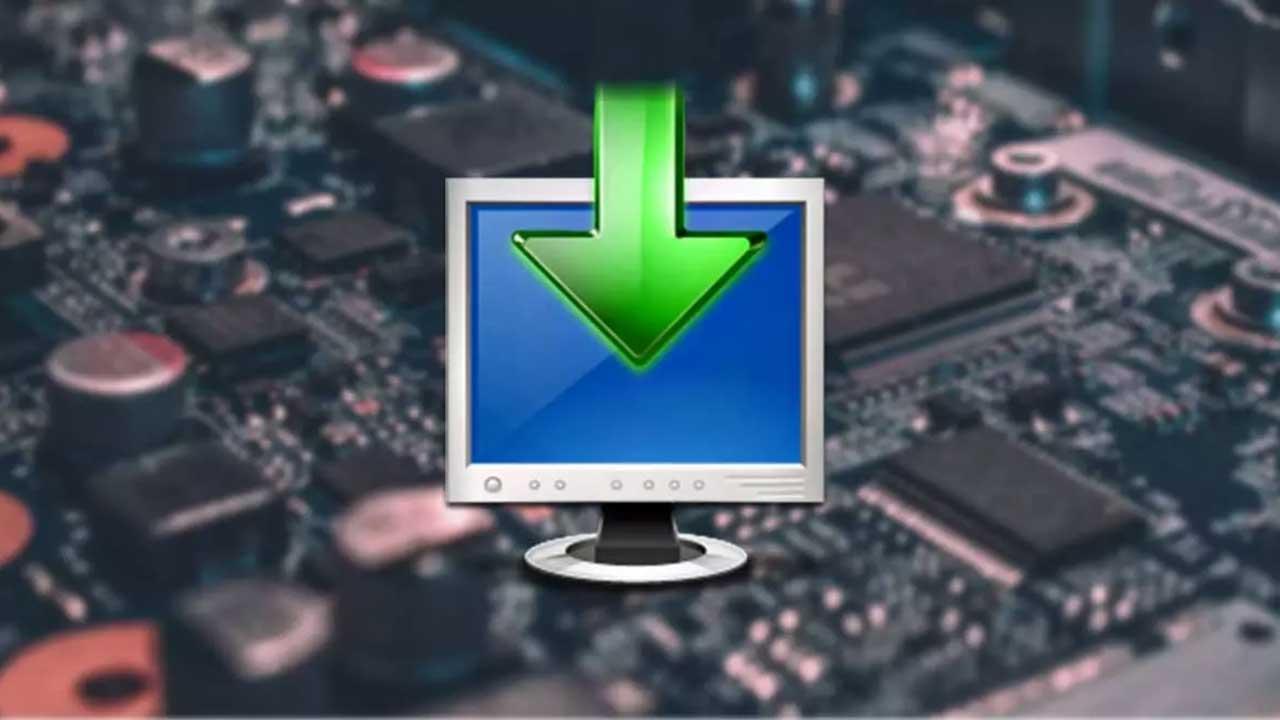Los drivers son una parte fundamental de todo nuestro equipo, gracias a los cuales el sistema operativo reconoce y puede usar los diferentes componentes como la webcam, la tarjeta de sonido, la tarjeta gráfica, etc. Estos controladores es conveniente que los tengamos siempre actualizados para un mejor rendimiento de nuestro ordenador, así como borrar aquellos que hayan quedado obsoletos. Para ayudarnos con esta tarea, hoy vamos a ver los mejores programas con los que podremos instalar, actualizar, copiar y borrar drivers de nuestro ordenador con Windows.
Los drivers o controladores son los encargados de enlazar cada componente del hardware de nuestro ordenador con el sistema operativo. En los drivers es donde se encuentra toda la información de cada elemento del hardware para que Windows sepa reconocerlos y utilizarlos. Por lo tanto, es tremendamente importante que los drivers se encuentren actualizados para un buen funcionamiento del equipo, al igual que debemos prescindir de aquellos que se encuentren obsoletos, así como mantener una copia de seguridad para en caso de cualquier adversidad.
Para realizar estas operaciones podremos usar una serie de programas, tal y como os mostraremos a continuación. Sin embargo, no siempre vamos a necesitar echar mano de estas soluciones software de terceros para mantener este apartado del sistema, al día. Esto es algo de lo que igualmente os hablaremos en estas mismas líneas, pero en muchas ocasiones los usuarios prefieren tener más control en el proceso, o sencillamente contar con más funciones para todo ello.
Actualizar controladores con el Administrador de dispositivos
Uno de los elementos más importantes que forman parte del propio sistema operativo Windows, es el Administrador de dispositivos de Windows. Como su propio nombre nos deja entrever, desde este apartado tenemos la posibilidad de gestionar buena parte de las funciones de los componentes que forman parte de nuestro PC. De ahí precisamente la importancia de este elemento en cuestión. Aquí entran en juego, entre otras muchas cosas, los controladores de los que os hemos hablado anteriormente.
Desde aquí los podremos eliminar, actualizar, o ver si algunos de estos están provocando algún tipo de incompatibilidad o error en el sistema. Pero claro, para todo ello, incluyendo actualizar drivers, que es lo que nos interesa en cada caso, tenemos que saber cómo acceder. Así, para entrar de manera rápida en el Administrador de dispositivos, encontramos un acceso directo al pinchar con el botón derecho en el menú Inicio, o con la combinación Win + X.
A continuación, nos encontramos con un amplio listado que en realidad son todos los elementos hardware que de un modo u otro forman parte de nuestro PC. Muchos de ellos los podemos desplegar incluso para ver lo que esconden. Pues bien, tal y como os comentamos antes, aquí tenemos la posibilidad de actualizar estos controladores de manera directa. Eso sí, poco o ningún control tendremos sobe el proceso como tal. Para ello, todo lo que tenemos que hacer es localizar el componente concreto que necesitamos o queremos actualizar.
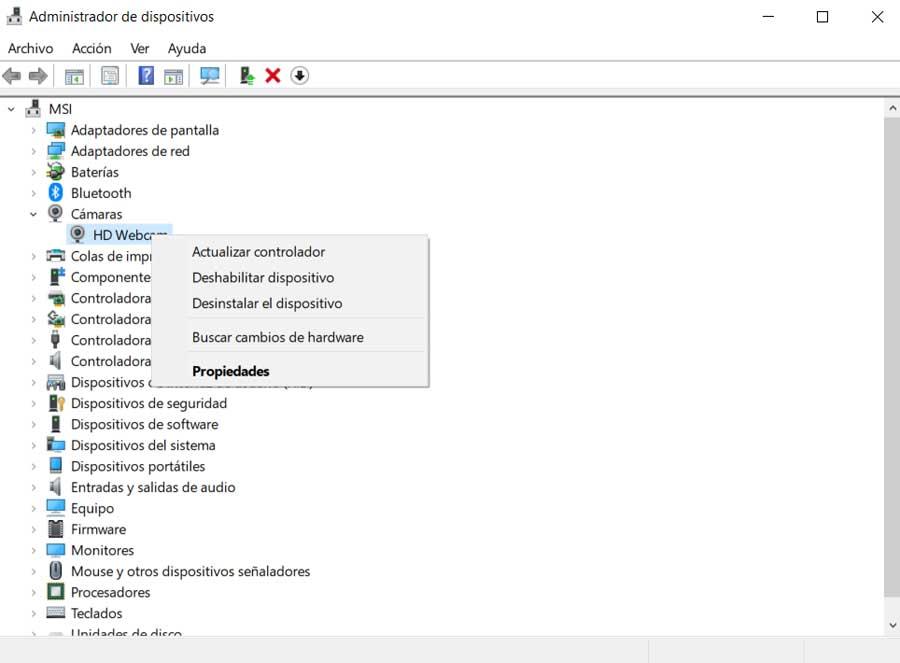
Una vez lo tenemos en pantalla, pinchamos sobre el mismo con el botón derecho del ratón. Así, en el menú contextual que nos aparece, ya veremos la opción de Actualizar controlador, por lo que pinchamos en esa entrada. Ese momento, Windows comprobara si la versión de controlador instalada es la misma o inferior a la que almacena en sus servidores. Si es la misma, no nos mostrará ningún mensaje. Pero, si se encuentra una nueva versión nos informará al respecto y se encargará de descargar y actualizar la versión de controlador por la más moderna.
Eliminar controladores defectuosos y reinstalar o actualizar
En muchas ocasiones no damos la importancia debida a los controladores de los que os estamos hablando en estas líneas. Sin embargo, tal y como os comentamos anteriormente de los mismos depende el buen funcionamiento de los elementos hardware de nuestro PC. Es por ello por lo que en determinadas ocasiones nos tendremos que ver ante la tesitura de que debemos eliminar estos pequeños trozos de software para instalar otros nuevos. Aunque la llegada de nuevos controladores a Windows no siempre es la solución, ya que en ocasiones bastaría con una actualización de estos.
Esto es algo además que es bastante fácil de detectar, ya que en la mayoría de las ocasiones va asociado a un mal funcionamiento de algún componente que tengamos instalado en el equipo. Por ejemplo, nos referimos aquí empiezan a fallar repentinamente elementos de la importancia de la GPU o la tarjeta de sonido, entre otros muchos. Por tanto, lo más recomendable llegados a este punto es volver a acceder a la Administrador de dispositivos y echar un vistazo a la lista de componentes que aquí apare. Nos tendremos que fijar en aquel que está fallando y posiblemente veamos un icono de color amarillo con un signo de exclamación que nos deja claro que está fallando.
Por tanto, desde este mismo apartado ya podremos desinstalarlo e instalar de nuevo el controlador, o intentar actualizarlo si no queremos realizar algo tan drástico. Además, es importante saber que, si contamos con algún programa especialmente centrado en el trabajo con estos drivers, normalmente llevará a cabo todo el proceso por sí solo de manera automática.
Qué debe tener un programa trabajar con drivers
Los drivers, como sabemos, son esenciales para que el ordenador pueda funcionar correctamente. Una mala instalación de estos drivers, la elección de un controlador incorrecto, o cualquier otro problema, pueden hacer que nuestro ordenador ni siquiera encienda. Por lo tanto, es necesario tener en cuenta muchas cosas antes de elegir el mejor programa para esta tarea.
Lo primero que debemos buscar es que sea un programa conocido. Si el programa es conocido, y tiene buenos comentarios, por lo general funcionará bien. Además, si es de pago, la empresa que está detrás de él se molestará en actualizarlo y mejorarlo para que sus usuarios sigan pagando las licencias.
En segundo lugar, es muy importante que el software cuente con una gran base de datos. Cuanto más grande, mejor. De esta manera, incluso si tenemos hardware muy extraño conseguiremos encontrar el controlador, oficial o genérico, que mejor se adapte a nuestras necesidades. Pero no todos los controladores valen. Algunos programas suelen enviar al usuario drivers en versión beta por ser más nuevos que los últimos, causando todo tipo de problemas. Si no queremos estos problemas, lo que debemos hacer es asegurarnos de que el software instala drivers WHQL. Estos controladores han pasado exhaustivas pruebas por parte de Microsoft y nos garantizan que todo va a funcionar a la perfección.
Programas para instalar y actualizar drivers
Windows 10, al igual que Windows 11, gestionan automáticamente todos los drivers necesarios tanto de los componentes internos como de los dispositivos que conectamos al equipo. Este caso se aplica para la mayoría de los componentes y dispositivos, pero no para todos. Si queremos sacarle el máximo partido a un componente concreto de nuestro ordenador, como una tarjeta gráfica dedicada o una impresora, la mejor opción siempre es recurrir a la web del fabricante e instalar la última versión disponible.
En el caso de los fabricantes de tarjetas gráficas, la aplicación incluye un instalador que se encarga de comprobar, cada vez que iniciamos el equipo, si hay disponible una nueva versión del software. Si es así, lo descargará e instalar automáticamente en el equipo. Las tarjetas gráficas, al igual que las impresoras, funcionan sin necesidad de instalar la correspondiente aplicación del fabricante, sin embargo, si queremos aprovechar todas las funciones que nos ofrece, nos veremos obligados a utilizar el software correspondiente.
Si la impresora que hemos comprado, además de imprimir, incluye funciones de escaneo, si queremos utilizarla sin complicaciones en Windows, es recomendable instalar el software del fabricante. Aunque no es necesario, es la mejor opción si no queremos perder el tiempo peleándonos con la aplicación nativa de Windows o de terceros que queremos utilizar para escanear.
Los programas que vamos a ver a continuación nos van a permitir analizar nuestro ordenador para reconocer el hardware, ver qué drivers tenemos y descargar las últimas versiones tanto de los instalados como, por supuesto, de los que estén sin instalar. Teniendo en cuenta lo explicado más arriba, estas aplicaciones son ideales para equipos antiguos o bien para aquellos que incluyen componentes de hardware antiguos que están siendo reconocidos por Windows.
IObit Driver Booster
Esta aplicación ha sido diseñada para que podamos actualizar sin complicaciones todos los controladores de nuestro ordenador con Windows. En ella encontraremos drivers para audio, vídeo o cualquier otro dispositivo que tengamos conectado al equipo. Esta herramienta se encargará de sustituir los drivers más antiguos por su versión más actual garantizando un mejor rendimiento del sistema. Además, para evitar accidentes durante la actualización, el programa se encargará realizar una copia de seguridad con anterioridad, de forma que podamos recuperarla en caso de cualquier percance.
IObit Driver Booster dispone de una versión gratuita que podemos descargar desde su página web. También cuenta con una versión de pago, con una mayor base de datos y que permite bajar controladores sin límite de velocidad entre otras mejoras. Su precio es de 75 euros año, siendo válida hasta para tres ordenadores.
Esto quiere decir que, si hacemos un uso intensivo de multitud de componentes que conectamos y desconectamos a nuestro ordenador, este es un software que quizá nos interese adquirir. Tendremos un control mucho mayor de los mencionados controladores lo que afectará de manera positiva al funcionamiento general del sistema operativo. Además, al poder instalar los múltiples equipos, el programa se convierte en más que adecuado para los administradores de sistemas o si tenemos montado una red local en casa.
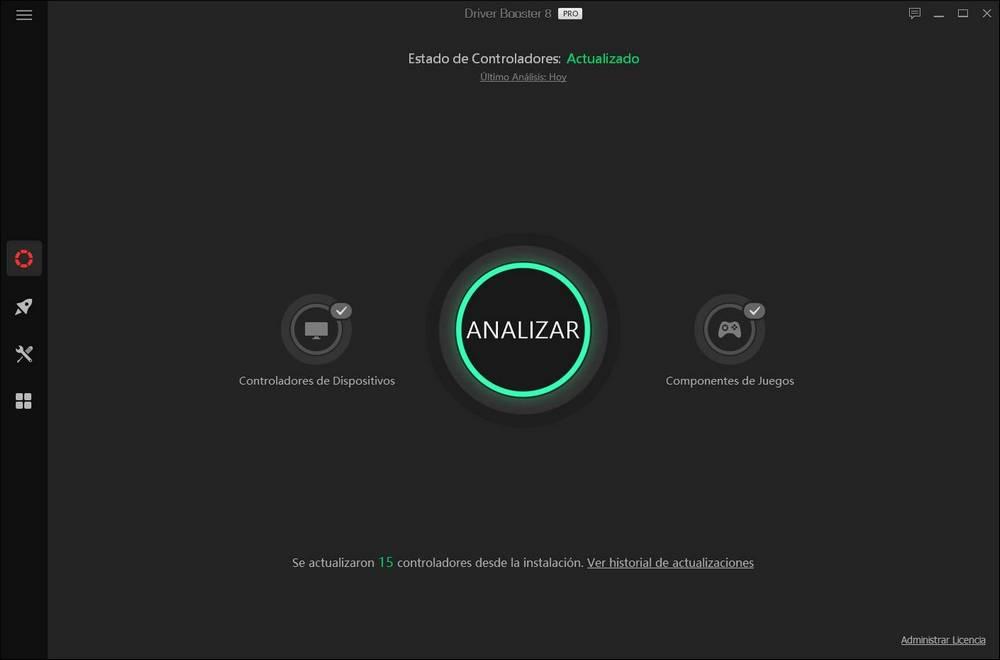
S trata de un programa muy completo y sencillo de utilizar, aunque es cierto que, en ocasiones, puede mostrarnos anuncios y recomendaciones sobre otros productos de IObit, lo que puede hacer que parezca un software pesado, y algo parecido al adware, incluso aunque paguemos la licencia.
Virtudes y defectos
La solución que nos ofrece IObit es una de las completas del mercado, de ahí que tenga un precio de 75 dólares. Sin embargo, tanto la versión gratuita como la de pago, son muy intrusivas en nuestro equipo y añaden software adicional durante el proceso de instalación en forma de aplicaciones adicionales y que no podemos desmarcar durante este proceso, por lo que, a no ser que busquemos un driver muy concreto y que no hemos encontrado en otras soluciones de software, debemos contemplarla siempre como la última opción.
DriverPack-Solution
Con este software podremos tener siempre actualizados nuestros drivers sin necesidad de tener que buscarlos y descargarlos manualmente. DirverPack-Solution se encargará de analizar todo el hardware de nuestro ordenador para comprobar que drivers son los que debemos tener actualizado para mejorar y optimizar el rendimiento del equipo. Una vez encontrado se encargará de descargarlo de manera automática, sin que tengamos que hacer nada más. Además, realiza copia de seguridad de nuestros controladores, para tenerlo siempre disponible en caso de cualquier inconveniente.
DriverPack-Solution es una aplicación gratuita que podemos descargar desde la página web del desarrollador.
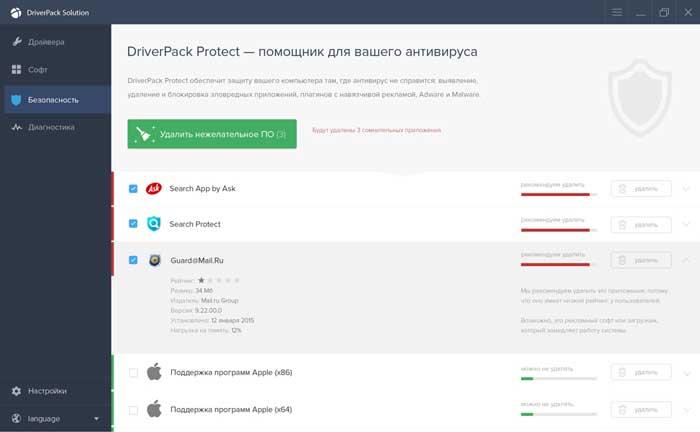
Algunos antivirus pueden detectar amenazas en este programa. Debemos tener en cuenta que se trata de una herramienta totalmente gratuita y de código abierto, por lo que es 100% de fiar. Sin embargo, tiene una serie de aplicaciones promocionales que nos permite instalar (opcionalmente) en el PC que es lo que hace saltar las alarmas de los antivirus.
Estos son puntos negativos que deberíamos valorar antes de decantarnos por esta aplicación en concreto o cualquier otra que nos permita gestionar los controladores de nuestro equipo. En el caso de utilizar este programa en cuestión, no tenemos más que estar ojo avizor a la hora de instalarlo para que así no se añadan programas que realmente no necesitamos ni deseamos instalar en el PC.
Puntos positivos y aspectos negativos
Lo que más destaca de esta aplicación es que se trata de una herramienta completamente gratuita y que, además, es de código abierto lo que ofrece un plus de seguridad adicional a la hora de tenerlo instalado en nuestro ordenador. El punto más negativo de la aplicación es que la base de datos completa ocupa la friolera de 30 GB un espacio no podemos dedicar a una simple aplicación para actualizar nuestros códecs, por lo que es una opción a tener en cuenta siempre y cuando no encontramos una solución a los problemas de con los drivers a través de otras plataformas.
Snappy Driver Installer
Se trata de un programa de código abierto, gratuito y portable con el que mantener al día de los drivers de nuestro PC con Windows. Si bien cuenta con una interfaz un poco anticuada, sí que permite el uso de temas para mejorar su aspecto. Esta aplicación tiene como misión buscar, localizar, descargar e instalar todos los drivers que falten o estén desactualizados de nuestro ordenador. También dispone de algunas características adicionales como, por ejemplo, reiniciar el ordenador una vez que haya actualizado cualquier controlador.
Spanppy Driver Installer es una aplicación gratuita que podemos descargar desde su web oficial. En esta misma página ponen a nuestra disposición diferentes temas con los que personalizar la interfaz del programa.
Aunque estos apartados relacionados con la personalización del aspecto del programa sean intrascendentes para muchos, para otros resulta fundamental. Así podremos trabajar con un software totalmente personalizado y original cambiando el aspecto que tiene de forma predeterminada y al mismo tiempo adaptarlo a nuestro sistema operativo.
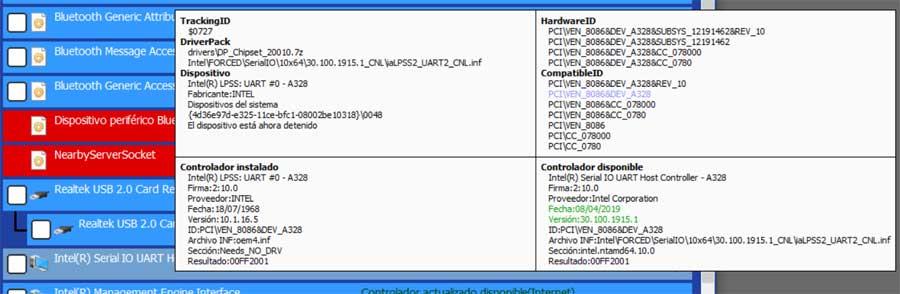
La interfaz puede ser un poco fea y descuidada, sobre todo en comparación a otros programas similares. Además, muestra una gran cantidad de información y detalles sobre los controladores que, a menudo, no sirve de nada. Sin embargo, si buscamos algo gratuito, es una opción que podemos tener en cuenta.
Pros y contras
Uno de los puntos más atractivos de esta aplicación es que se trata de una versión portable, lo que nos permite llevarla siempre encima en un USB para instalar cualquier driver que necesite el PC donde lo conectemos. Además, se trata de una aplicación gratuita (algo basta difícil de ver en este tipo de aplicaciones) y, aunque se encuentra en inglés, es muy intuitiva. Si embargo, la interfaz de usuario necesita una renovación urgente para adaptarse a resoluciones más actuales.
AVG Driver Updater
Si no queremos tener que instalar y actualizar todos nuestros drivers de forma manual, podemos optar por instalar AVG Driver Updater. Esta herramienta se encargará de rastrear todo el hardware de nuestro sistema en buscas de controladores desactualizados, para posteriormente poder descargarlos e instalarlos, de forma que podamos tener nuestro sistema perfectamente optimizado, evitando de esta forma cuelgues inesperados o problemas de conectividad. Cuenta con una base de datos con más de 500.000 controladores hardware y actualizaciones de software y es capaz de comprobar drivers oficiales de más de 100 marcas.
AVG Driver Updater cuenta con una versión gratuita que podemos descargar desde su web sin coste alguno. Con esta versión podremos realizar un análisis del sistema para detectar los drivers necesarios. En caso de que queramos actualizarlos deberemos de pagar su licencia desde 34.99 euros al año.
Evidentemente pagar o no por este software dependerá de las necesidades de cada usuario. De lo que no cabe duda es de que si queremos obtener la mejor experiencia con los controladores de nuestro sistema operativo y trabajamos con multitud de dispositivos que conectamos y desconectamos aquí, posiblemente nos merezca la pena adquirir la versión de pago.
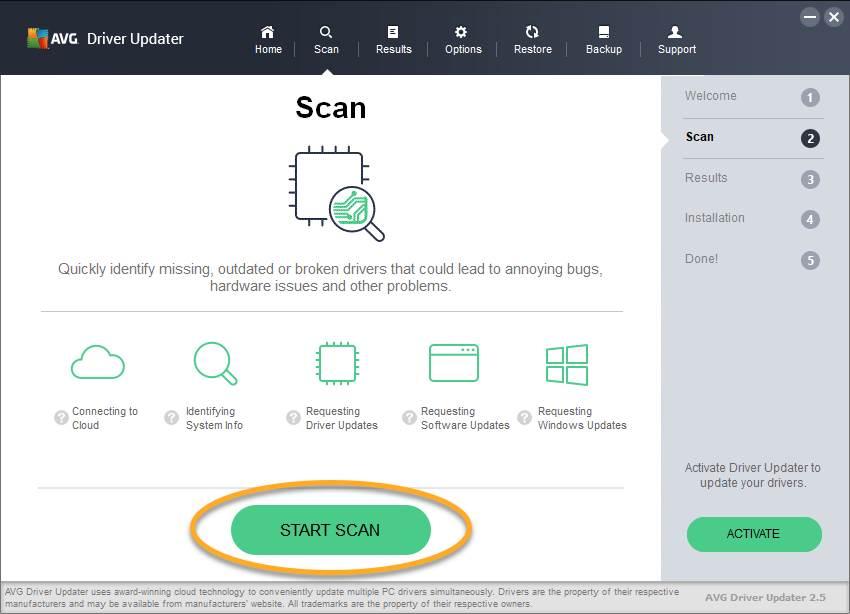
El motor de actualización de controladores de este programa ha sido integrado dentro de CCleaner, por lo que podemos usar un programa u otro de forma independiente. Teniendo en cuenta la controversia que con el paso de los años ha ido adquiriendo el mencionado CCleaner, si queremos prescindir de su instalación y uso en el equipo, siempre nos podemos decantar por este software que tiene una funcionalidad similar.
Ventajas y desventajas
Detrás de esta aplicación se encuentra AVG, una empresa de sobra conocida por lo que podemos fiarnos por completo de su buen hacer. A diferencia de otras aplicaciones, tiene un funcionamiento muy intuitivo, por lo que rápidamente podemos hacernos con ella para sacarle el máximo partido. Además, también analiza el equipo en busca de software malicioso, por lo que es una aplicación 2 en 1.
Si hablamos de aspectos negativos, el más llamativo es su precio, un precio demasiado elevado y que encima, funciona únicamente bajo suscripción, por lo que no es la mejor opción si queremos pagar y olvidarnos para siempre. Si no encuentras el driver que buscas en otras aplicaciones, los más probable es que si lo encuentres con esta aplicación, ya que es una de las completas.
Driver Talent
Esta útil herramienta ha sido diseñada para ayudarnos a obtener y mantener siempre al día todos nuestros drivers para un perfecto funcionamiento de nuestro sistema. De esta forma, Driver Talent se encarga de escanear nuestro sistema en busca drivers que no tengamos instalados o que bien se encuentren desactualizado. También nos permitirá realizar copia de seguridad de los controladores antes de actualizarlos, así como desinstalar todos aquello drivers obsoletos que no utilicemos. Esta aplicación también es capar de localizar y reparar controladores dañados garantizando que el sistema siempre pueda ofrecer su mejor rendimiento.
Driver Talent cuenta con una versión de prueba gratuita, que podemos descargar desde la web del desarrollador. Para poder utilizarlo de manera habitual es necesario adquirir su licencia desde 19.95 dólares para un ordenador y con actualizaciones gratuitas.
Evidentemente y como os podéis imaginar, esta versión de prueba nos permitirá echar un vistazo de primera mano a la funcionalidad del programa para decidir si nos merece la pena pagar, o no, por el mismo.
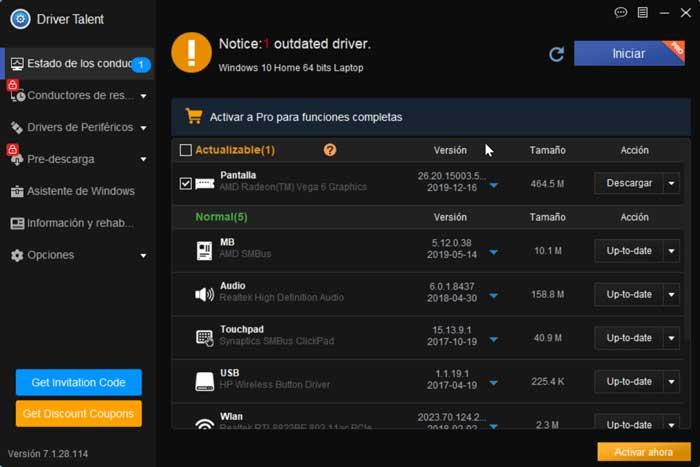
Estéticamente hablando, es un programa muy similar a IObit Driver Booster, aunque la verdad es que su base de datos deja un poco que desear. Eso sí, es capaz de organizar mucho mejor los controladores, lo que ayuda a encontrar el que estamos buscando en cualquier momento.
Puntos positivos y aspectos negativos
Dirver Talent tiene un diseño de interfaz muy intuitivo y, además, se encuentra traducida completamente al español, por lo que el idioma no será ningún problema para sacarle el máximo partido. En comparación con aplicaciones, similares, esta es una de las más barata y, una vez compramos la licencia, nos olvidamos de ella por completo, incluyen de las actualizaciones que están incluidas. La versión gratuita es muy limitada, pero es más que suficiente para hacernos una idea de los drivers que podemos instalar y/o actualizar en nuestro equipo.
Driver Easy
Este sencillo y útil software tiene como misión detectar, descargar e instalar automáticamente todos los drivers necesarios de nuestro ordenador, así como solucionar cualquier tipo de problema que podamos tener con ellos. De esta forma nos aseguramos siempre de que podamos tener un rendimiento óptimo de nuestro equipo. Driver Easy cuenta con un base de datos de más de tres millones de drivers, de modo que pueda encontrar rápidamente cualquier controlador que necesitemos actualizar.
Este programa es compatible con todo tipo de drivers como vídeo, audio, red, módems, impresoras, entre otros muchos. También dispone de la opción de realizar copias de seguridad de los controladores para poder reinstalarlo ante cualquier problema. Driver Easy es una herramienta gratuita que podemos descargar desde su página web oficial. También cuenta con una licencia de pago que podemos adquirir por un año desde 29.95 dólares.
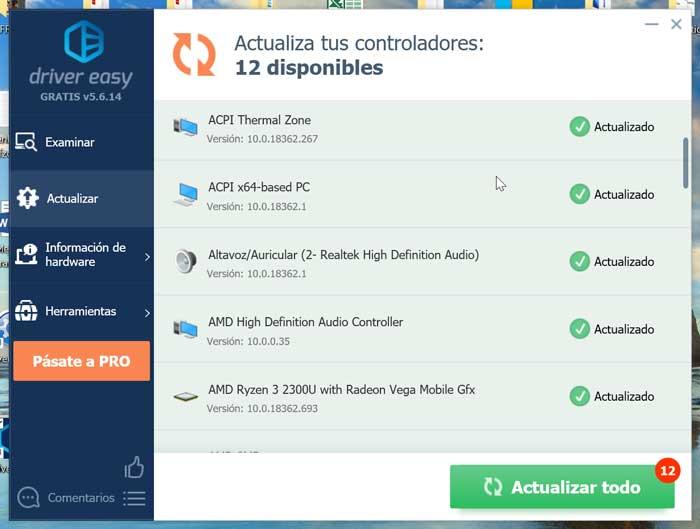
Como muchas de las alternativas anteriores, aunque podemos usar este programa de forma gratuita para analizar y actualizar el ordenador, si queremos sacarle todo el provecho posible y automatizar el proceso de actualización de los controladores tendremos, sí o sí, que pasar por caja.
Pros y contras
La versión de pago funciona bajo suscripción, por lo que todos los años tendremos que pagar para poder utilizar la aplicación. Lo bueno es que cada licencia se puede utilizar en hasta 3 equipos a la vez, por lo que podemos comprar la licencia con algún amigo para que tan solo nos cuesta 10 dólares anuales. La versión gratuita está muy limitada en cuanto opciones y reconoce los drivers más habituales. Pero, si buscamos un driver muy concreto, la aplicación nos dirá que está disponible, pero nos obligará a pasar por caja si queremos instalarlo.
DriversCloud.com
Si no queremos instalar ningún programa en nuestro PC tenemos una excelente alternativa a la que podemos recurrir para actualizar los drivers del PC es es la web DriversCloud.com. Esta es una aplicación web que nos permite analizar nuestro ordenador directamente desde el navegador, pudiendo analizar todo nuestro PC, y actualizar todos nuestros drivers, solo con un clic.
Desde la web, esta herramienta se encarga de reconocer todo nuestro hardware y buscar en distintas bases de datos las versiones más nuevas de los controladores. Además, permite descargar una herramienta para realizar un análisis offline, y bajar los controladores desde otro PC. Su principal limitación es que no tiene una base de datos de drivers offline como otros programas, por lo que tendremos que usar, sí o sí, una conexión a Internet.
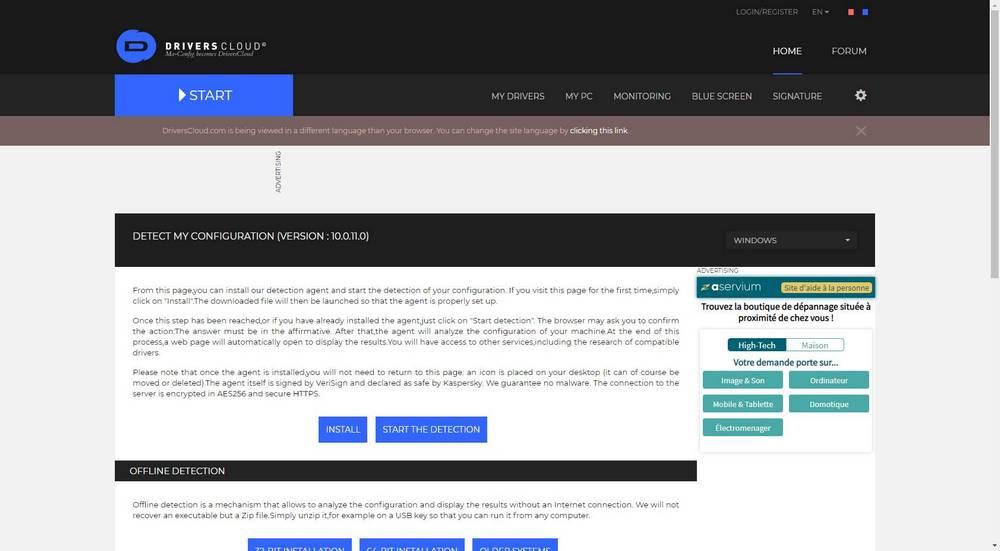
Aunque puede parecer útil poder analizar los controladores desde el navegador, en realidad vamos a tener que instalar igualmente un programa que permita a la web tener acceso a nuestro ordenador. Y, personalmente, la base de datos deja un poco que desear en comparación con las otras alternativas. Eso sí, esta no nos pide pagar ninguna licencia.
Bueno y malo
El principal punto positivo de esta plataforma es que únicamente debemos descargar un instalador que se encarga de analizar nuestro equipo para encontrar cuáles son los drivers más actualizados disponibles en su página web. De esta forma, podemos ahorrar muchísimo espacio en el disco duro ya que, si necesitamos algún driver este se descarga automáticamente la web. El único punto negativo es que es necesario registrarnos para poder utilizar esta plataforma, ya sea con una cuenta de Google, Microsoft o X (Twitter).
PC HelpSoft Driver Updater
Al igual que sucede con el resto de los programas de los que aquí os hablamos, PC HelpSoft Driver Updater se encarga de localizar e instalar los drivers más recientes en el PC. De hecho, el programa sabe la manera de encontrar el controlador más adecuado para cada uno de ellos y que así el equipo funcione de un modo óptimo. Además, todo ello a través de una intuitiva interfaz de usuario que nos ayudará en todo ello. Para descargar el programa como tal, lo haremos desde aquí.
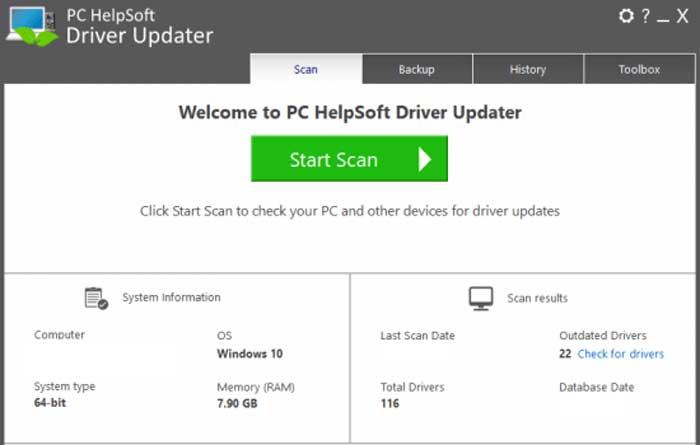
Ventajas y desventajas
La versión gratuita de esta aplicación está muy limitada en cuanto a funciones, tan limitada que no podemos actualizar ninguno de los drivers anticuados. Al igual que aplicaciones similares, optamos por la versión de pago, es necesario pagar una suscripción mensual. Otro aspecto negativo es que Windows detecta la descarga de la aplicación como maliciosa, aunque realmente no lo es. Esto se debe a que el desarrollador se encuentra en los que Microsoft tiene registrados. Ocupa muy poco espacio ya que la aplicación que descargamos únicamente analizar la versión de los drivers, ya que estos no están incluidos, sino que se descargan cuando son necesarios.
DUMo
A continuación, os hablaremos de DUMo, cuyo significado es Drivers Update Monitor. Como os imagináis esta es una solución que mantiene el PC actualizado en cuanto a la versión más reciente de los controladores de hardware del equipo en todo momento. Además, es muy fácil de usar, realizar una detección automática de estos elementos y localiza los controladores necesarios según la versión de Windows. Para probar esto de primera mano, lo podréis hacer desde este enlace.
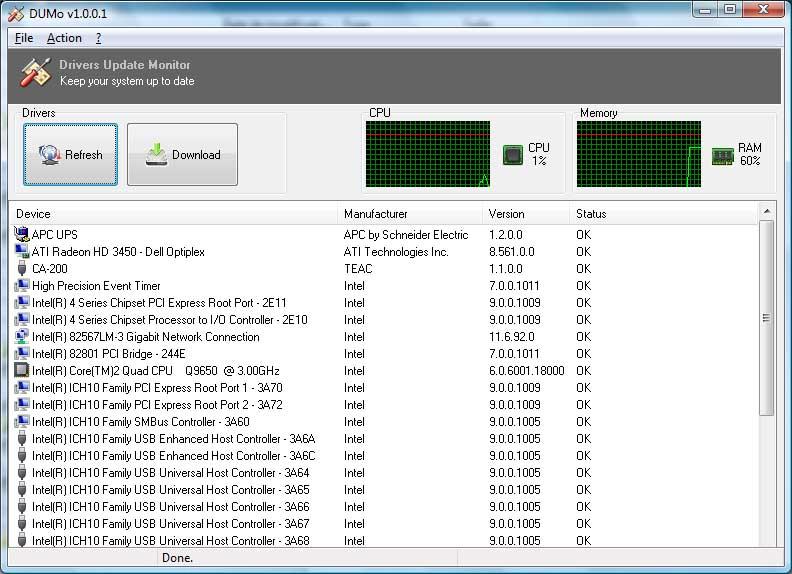
WinZip Driver Updater
Seguro que todos, o casi todos, conocemos la herramienta WinZip. El que fue uno de los primeros compresores de archivos para Windows, hoy en día se ha convertido en una completa suite de mantenimiento para el sistema operativo de Microsoft. Y entre todas las herramientas que nos ofrece la compañía, una de ellas está especializada en la actualización de los controladores del PC: WinZip Driver Updater.
Este programa se encargará automáticamente de escanear e identificar todos los drivers instalados en el PC, así como todos los componentes que tengamos conectados, pero no tengan su driver instalado. Este programa instala tan solo controladores oficiales de los fabricantes, por lo que evitaremos los problemas que causan otros programas que instalan, en su lugar, drivers genéricos y no optimizados.
Podemos descargar este programa gratis para Windows, pero la mayoría de sus funciones están bloqueadas tras el pago de una suscripción de 35 euros al año. Para bajarlo, o comprarlo, simplemente debemos visitar la web de WinZIP.
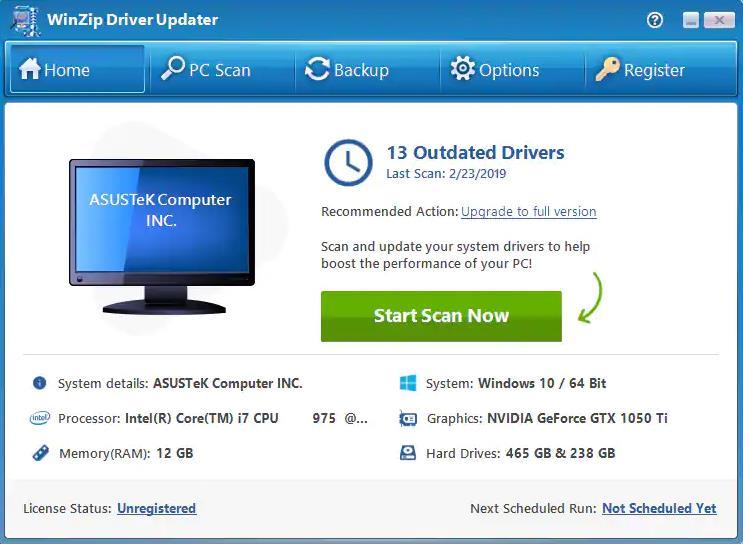
Drivers Fusion
Otra interesante opción que tenemos disponible para actualizar los drivers de nuestro PC la encontramos en la aplicación Driver Fusion, una aplicación con la que podemos tener siempre actualizados los drivers de todos los componentes de nuestro, sino que, además, también nos permite hacer una copia de seguridad de estos, realizar tareas de limpieza y supervisar el correcto funcionamiento del equipo.
La aplicación analiza el funcionamiento de nuestro equipo para detectar si la versión de los drivers que estamos utilizando corresponde con la última versión disponible. Si no es así, nos informará y nos invitará a realizar la actualización de forma automática. Siempre es recomendable disponer del os últimos drivers instalados ya que así mejoramos tanto la estabilidad como el rendimiento de nuestro PC.
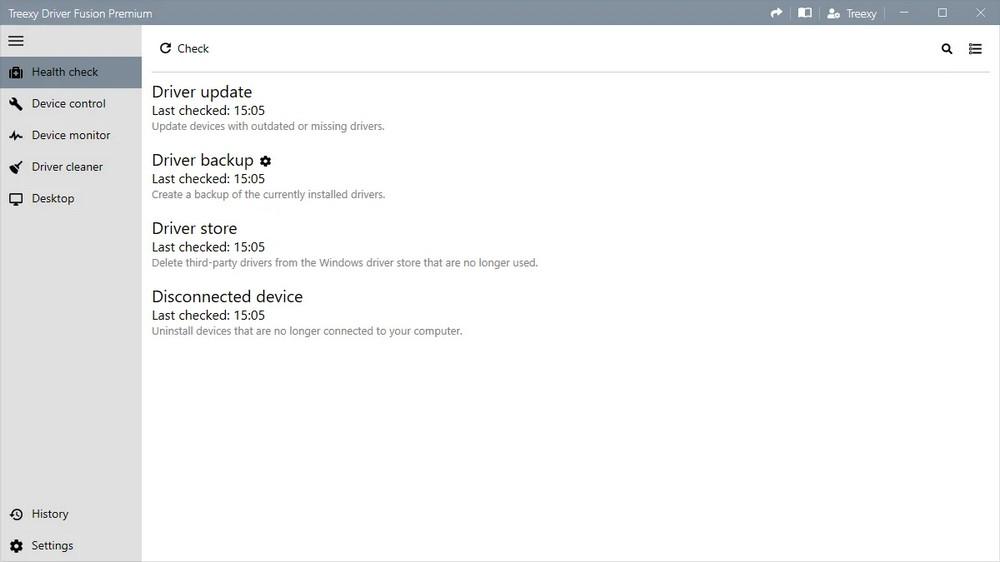
Esta aplicación se ejecuta en segundo plano y, cada dos semanas, se encarga de analizar no solo el correcto funcionamiento de nuestro PC, sino también de comprobar si hay disponibles nuevas versiones de los drivers de los componentes de nuestro PC. La base de datos que utiliza Drivers Fusion está compuesta por más de 3 millones de referencias.
Driver Fusion es una aplicación de pago que funciona bajo suscripción, una suscripción anual que tiene un precio de 25,99 euros anual para un único dispositivo. Pero, antes de comprarla, tenemos la opción de descargar una versión de prueba para comprobar el funcionamiento y si realmente satisface nuestras necesidades.
Copia de seguridad y borrar drivers de Windows
Si nuestro ordenador va bien, lo mejor es no tocarlo. Esta es la regla de oro de la informática. Sin embargo, ¿Qué pasa con los drivers si vamos a formatear? Los siguientes programas nos van a permitir hacer una copia de seguridad de ellos para volverlos a instalar cuando queramos con apenas un par de clics.
Driver Store Explorer
Con esta aplicación podremos ver un listado de todos los controladores que tenemos en nuestro equipo, indicándonos cuales están anticuados u obsoletos, permitiéndonos desinstalarlos siempre que le concedamos permisos de administrador, así como contar con Microsoft.NET Framework 4.0 en el equipo. De esta forma podremos listar y gestionar todos los drivers de nuestro dispositivo y deshacernos de aquellos que ya no necesitemos y de paso evitar que puedan ocasionar cualquier problema.
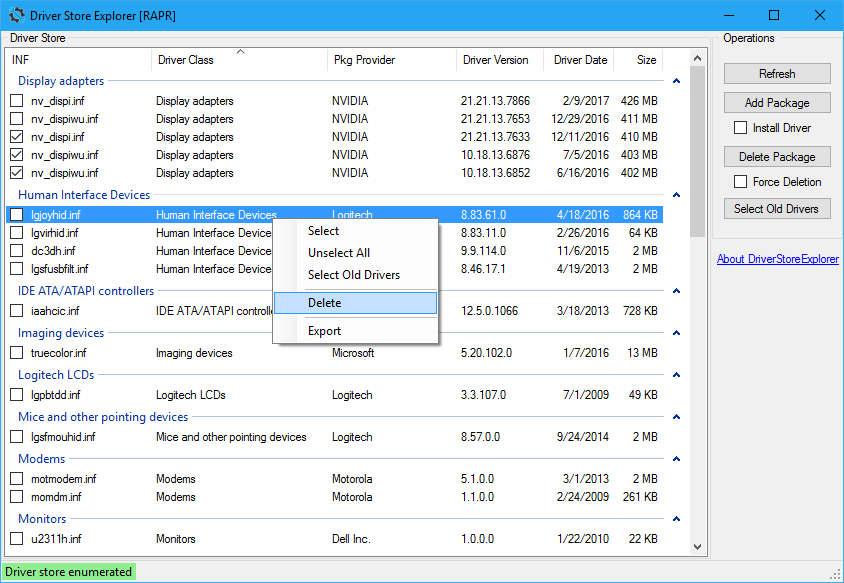
Driver Store Explorer es una herramienta de código abierto que podemos descargar completamente gratis.
A favor y en contra
Bajar de la manera más correcta el programa nos ofrece amplios listados de controladores instalados en el equipo para gestionar y eliminar aquellos que consideramos innecesarios. Así su uso resulta muy sencillo incluso para usuarios noveles que no hayan utilizado programas de estas características en el pasado, lo que será de agradecer por muchos. Se trata de un programa de código abierto por el que no tendremos que pagar un solo euro. Para poder sacar el máximo rendimiento a esta aplicación de gestión del sistema operativo de Microsoft es imprescindible que dispongamos del componente Microsoft.NET Framework 4.0 instalado en nuestro ordenador.
Free Driver Backup
Este completo software nos servirá para realizar copias de seguridad de todos nuestros controladores de Windows. De esta forma, si algún momento tenemos problemas con algún driver de nuestro equipo lo podremos volver a instalar sin necesidad de buscarlos y descargarlos manualmente, ya que bastará con restaurar la copia de seguridad realizada. Con Free Driver Backup podremos hacer un respaldo cualquier controlador del sistema, ya sea de vídeo, audio, red, Bluetooth, ratón, teclado, etc. Además, también es posible realizar una copia de seguridad de las cookies, favoritos de Microsoft Edge y el registro.
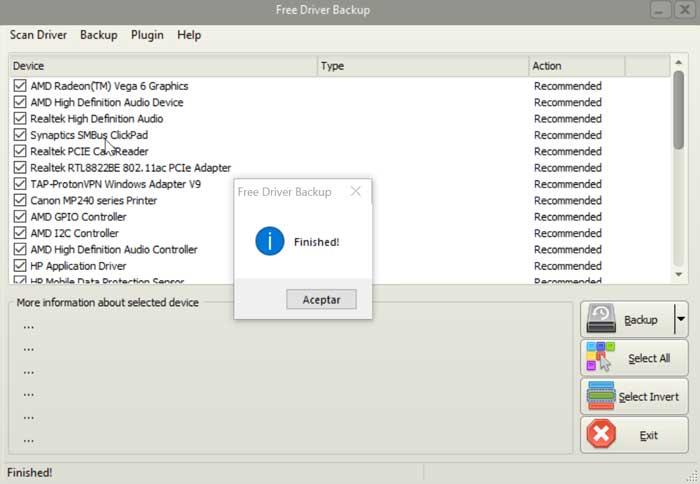
Como su propio nombre indica, Free Driver Backup es una aplicación gratuita que podemos descargar directamente desde este enlace.
Me gusta y no me gusta
Para mayor seguridad y fiabilidad de la aplicación como tal, la misma nos ofrece una función de copia de seguridad para así hacer un backup de todos los controladores del equipo antes de realizar los pertinentes cambios. En caso de error o malfuncionamiento podremos echar mano de esa copia para volver al principio tal y como teníamos el equipo inicialmente. Aquellos usuarios que busquen funciones y características más avanzadas para controlar el proceso de eliminación de drivers tendrán que echar mano de otras soluciones más avanzadas o profesionales para este tipo de tareas.
Double Driver
Este útil y sencillo software nos permitirá visualizar de forma rápida todos los drivers que tenemos en nuestro ordenador, así como realizar un respaldo de los mismos para mantenerlos siempre a salvo. De esta forma en caso cualquier fallo del sistema o, simplemente, que queramos volver a instalar Windows, dispondremos de una copia que podremos restaurar en el momento que sea necesario, sin necesidad de tener que buscarlos e instalarlos manualmente. También permite la posibilidad de escanear otros ordenadores que tengamos conectados en red para realizar una copia de seguridad.
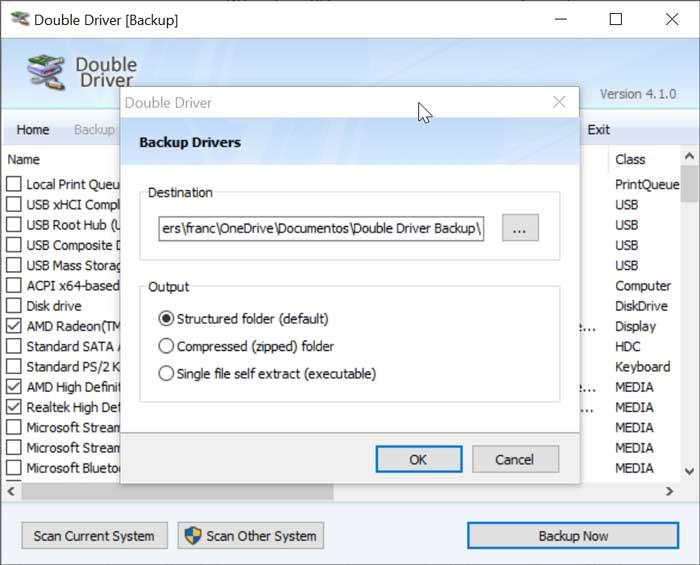
Double Driver es un programa gratuito y portable, por lo que no requiere ningún tipo de instalación en nuestro equipo. Lo podemos descargar desde la página web del desarrollador.
Top y menos top
Al igual que sucedía en el caso anterior aquí tendremos la posibilidad de realizar una copia de seguridad de todos los controladores instalados en el equipo. Se trata de un programa totalmente gratuito para mantener el sistema operativo de Microsoft al día en algo tan importante como son los drivers instalados. La interfaz de usuario que esta aplicación nos propone de forma predeterminada necesita una actualización por parte de sus desarrolladores. Esto se hace extensible tanto a nivel de aspecto externo como funcional.
DriverBackup!
Con esta aplicación podremos realizar diferentes funciones tales, como backup, restauración o eliminación de los controladores que tengamos instalados en nuestro ordenador. De esta forma en caso de que hubiera algún problema o necesitemos reinstalar Windows, podremos restaurar todos los drivers desde la copia de seguridad. Además, en caso de que contemos con controladores anticuados u obsoletos también podremos eliminar para evitar que puedan causar cualquier tipo de problema en el sistema. Con DriverBackup! no existe drivers que no se pueda respaldar, ya que es compatible con los controladores de vídeo, audio, Bluetooth, red entre otros componentes del equipo.
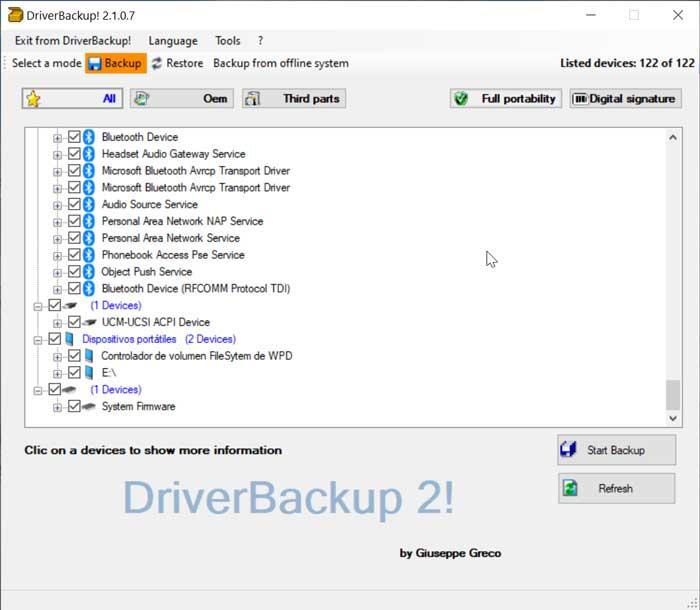
DriverBackup es un software completamente gratuito y portable, por lo que no requiere de instalación, y que podemos descargar desde la web de Sourceforge.
Bueno y malo
Esta es una aplicación que lleva mucho tiempo entre nosotros y que nos permite guardar el sitio seguro todos los controladores de nuestro equipo de forma sencilla gracias a la interfaz de usuario propuesta. Además, cuenta con una función de eliminación de aquellos que no necesitamos para mejorar el funcionamiento general del sistema. Se trata de una propuesta especialmente indicada para aquellos usuarios noveles no demasiado experimentados en este tipo de procesos. Aquellos que quieran tener un mayor control sobre la creación de la copia de seguridad tendrán que echar mano y otras soluciones más avanzadas.
Precauciones que debemos tener
Es cierto que actualizar todos los drivers del ordenador no es una tarea para todo el mundo. A pesar de que Microsoft nos lo intenta poner fácil gracias a Windows Update, estos controladores no siempre son los mejores, ni los más actualizados, aunque es la mejor opción para usuarios con equipos con prestaciones básicas y que no incluye ningún hardware adicional que necesite de unos controlares específicos para sacarle el máximo partido.
Gracias a estos programas, cualquier usuario va a poder poner al día el ordenador instalando las últimas versiones de los controladores. Estos, en teoría, son siempre drivers oficiales, originales (es decir, sin modificaciones) y, con certificación WHQL. Pero no debemos usar este programa a la ligera, sobre todo si no tenemos muchos conocimientos sobre cómo funciona este tipo de software.
Lo primero que debemos hacer es asegurarnos de que el programa cree una copia de seguridad del controlador que tenemos instalado. Si el nuevo va mal, o da problemas, podremos revertirlo y volver al anterior fácilmente para que el ordenador vuelva a funcionar con normalidad. También es importante tener a la vista la certificación WHQL de Microsoft, ya que esta nos garantizará que el driver va a funcionar perfectamente en Windows y no tiene errores conocidos. Muy útil. Si no tiene esta certificación, mejor evitar usar este controlador (a no ser que sepamos lo que estamos haciendo).
Por último, pero no menos importante, debemos asegurarnos de que el controlador que nos va a instalar el programa corresponde con el componente que queremos actualizar. Aunque es raro que pase hoy en día, ha habido casos en el pasado que, por ejemplo, estos programas instalaban drivers de un ratón (por ejemplo) para un teclado o utilizan drivers genéricos que no funcionan correctamente. Y, entonces, todo el sistema se volvía un caos, siendo la única solución iniciar en modo a prueba de fallos y eliminar todos los controlares instalados a través del Administrador de dispositivos de Windows para que, al inicia nuevamente el equipo, este se encargue de reconocer el hardware e instalarlo correctamente.
¿Merecen la pena este tipo de aplicaciones?
Los drivers que mejor funcionarán en cualquier equipo, independientemente de su sistema operativo, siempre son los que el fabricante pone a nuestra disposición. No solo con los drivers más actualizados en cada momento, sino que, además, son los drivers con los que podemos sacarle el máximo partido al componente en cuestión. Afortunadamente, algunos fabricantes han sabido adaptarse al mercado y junto con los drivers no ofrecen ninguna aplicación adicional que llega nuestro equipo de basura innecesaria en forma de aplicación que nunca vamos a utilizar.
Sin embargo, algunos fabricantes como HP, se caracteriza por querer llenar de aplicaciones nuestro equipo para mantener siempre actualizados los drivers en todo momento, aunque solo se lance una actualización por año. Lamentablemente, este fabricante, al igual que otros como Lenovo y Asus, prácticamente obligan a los usuarios a instalar sus paquetes de controladores / aplicaciones para hacer funcionar el dispositivo. Otros fabricantes, como por ejemplo Realtek, pasan de actualizar los controlares de sus tarjetas de sonido y de red que ofrece desde su página web, delegando esta labor a los fabricantes de las placas base que incorporan sus productos.
De hecho, si queremos sacarle el máximo partido tanto a la tarjeta de sonido de Realtek como a la tarjeta de red del mismo fabricante, el único método para poder hacerlo es descargar el software que el fabricante de la placa base pone a nuestra disposición según el modelo de la placa. Si, la placa base es muy antigua o el fabricante de nuestro equipo no nos ofrece los controladores necesarios, no tendremos más remedio que visitar la web de este fabricante y descargar los controles que ofrece. Con las tarjetas gráficas sucede exactamente lo mismo. Si no utilizamos los drivers oficiales del fabricante, nunca vamos a poder sacarle todo el partido a las prestaciones de la gráfica. Lo mismo sucede con dispositivos como impresoras multifunción, escáneres, lectores de huellas, cámaras con infrarrojos, lectores de tarjetas entre otros.
Las aplicaciones para descargar e instalar drivers están muy bien cuando se trata de equipos antiguos ya que nos evita la labor de tener que ir buscando en internet fabricante por fabricante los controladores correspondientes al hardware de nuestro dispositivo. Sin embargo, no es una buena opción para equipos más modernos, equipos portátiles que además incluyen tarjetas gráficas decidas. Para equipos de sobremesa que no incluye gráficas, este tipo de aplicaciones también son una excelente opción para descargar e instalar los drivers más actualizados en cada momento.
Solucionar problemas con los controladores dañados
En el caso de que nos hayamos encontrados con algún controlador defectuoso, os vamos a mostrar algunos ajustes que podemos realizar para poder repararlo desde el propio sistema operativo. Antes de nada os diremos que la mejor manera de localizar aquellos controladores defectuosos o dañados en el sistema operativo de Microsoft es a través del Administrador de dispositivos del que os hemos hablado antes. Hoy no tenemos más que echar un vistazo por encima al listado de componentes hardware que aquí aparece y enseguida nos daremos cuenta de que algunos de ellos hoy se ven con un icono en color amarillo que tiene un signo de interrogación dentro.
Eso significa que los controladores correspondientes a ese componente de hardware por alguna razón están dañados y no funciona como debería. También es posible que sencillamente no se hayan instalado drivers o se hayan borrado por alguna razón.
Actualizar el sistema operativo
Mantener el sistema operativo siempre actualizado puede ayudarnos a solucionar cualquier problema con un controlador defectuoso. Esto es así, porque entre sus funciones, se ocupa de los drivers del sistema, sobre todo dentro de las actualizaciones opcionales. Por ello, antes de descargar la última actualización de Windows, debemos echar un vistazo a las actualizaciones opcionales para incluirlas con las del sistema operativo.
Lo primero será pulsar el atajo de teclado «Windows + I» que se encargará de abrir el apartado de Configuración de Windows. Posteriormente pulsamos en el apartado de «Actualización y seguridad». Por último, nos situamos en el apartado de Windows Update. En la parte central pulsamos sobre «Ver actualizaciones opcionales». En caso de haberlas las incluimos junto con las de Windows y hacemos clic en el botón de Descargar e instalar de la parte inferior.
Usar el solucionador de problemas
Microsoft ha incluido en Windows una herramienta capaz de solucionar los problemas más habituales y comunes. Esta herramienta se encargará de descargar o reparar automáticamente los controladores faltantes, rotos o dañados que se encuentren en nuestro ordenador.
En el cuadro de búsqueda del menú de Inicio escribiremos panel de control para seleccionarlo y abrirlo. A continuación, cambiamos la opción de Ver por a «Iconos grandes» y pulsamos sobre «Solución de problemas».
En la parte superior izquierda seleccionamos «Ver todo».
Por último, solo nos queda identificar el problema de la lista para ejecutar el solucionador de problemas. Windows se encargará de buscar, encontrar e intentar solucionador cualquier problema.
Actualizar los controladores
Tener unos controladores obsoletos puede ocasionar que terminen creando problemas en el sistema. Por ello, es importante mantenerlos siempre actualizados, algo que podremos hacer desde el Administrador de dispositivos de Windows.
Lo primero será pulsar el atajo de teclado «Windows + X» y seleccionar la aplicación de Administrador de dispositivos. Posteriormente, verificamos en la lista aquellos dispositivos que tengan un signo de interrogación amarillo, lo cual significa que el mismo contiene errores. Hacemos clic con el botón derecho sobre él y seleccionamos «Actualizar controlador». En la siguiente ventana, seleccionamos Buscar actualizaciones automáticamente. De esta forma, Windows se encargará de buscar ese controlador en línea e instalar la última versión disponible compatible con nuestro ordenador.
Pero también debemos tener muy presente que en ocasiones será necesario que nos molestemos nosotros un poco más y lo hagamos por nuestra cuenta. De este modo en la mayoría de las ocasiones evitaremos problemas con estos dispositivos hardware y sus correspondientes controladores. En concreto nos referimos a la posibilidad de descargar nosotros mismos a mano los drivers desde la web oficial del fabricante, en lugar de dejar que Windows se encargue de todo ello.
De esta manera nos aseguramos de que estamos bajando e instalando el controlador más actual y el de nuestro modelo del dispositivo, de manera segura. En ocasiones Windows interpreta mal alguno de estos apartados y descarga un controlador que no es el más adecuado, por lo que se empiezan los problemas de funcionamiento de los dispositivos hardware que tenemos conectados.
Reinstalar los drivers
Otra buena opción en caso de que tengamos drivers obsoletos o corruptos es desinstalar y volverlos a instalar, algo que podemos hacer igualmente desde el Administrador de dispositivos.
A continuación, hacemos clic con el botón derecho en el controlador del dispositivo dañado y seleccionamos Propiedades. Vamos a la pestaña de Controlador y pulsamos en Desinstalar. Una vez hecho esto reiniciamos el ordenador y el sistema se encargará de detectar el dispositivo e instalar la última versión disponible, lo que en multitud de ocasiones nos permitirá deshacernos de posibles problemas que vayan a aparecer en el PC por estos pequeños trozos de software.